Edge浏览器把网页添加到桌面的方法
时间:2023-08-25 17:58:16作者:极光下载站人气:1808
很多小伙伴在日常工作与学习生活中都会选择使用edge浏览器,因为在Edge浏览器中我们可以对网页进行实时翻译、网页内容复制、网页缩放调整等各种操作,使用起来十分的方便。在使用Edge浏览器的过程中,有的小伙伴想要将常用的网页添加到桌面,这时我们只需要先使用“将此站点作为应用安装”功能,将网页进行安装,然后在已安装应用的弹框中勾选“创建桌面快捷方式”选项,最后点击允许选项即可。有的小伙伴可能不清楚具体的操作方法,接下来小编就来和大家分享一下Edge浏览器把网页添加到桌面的方法。
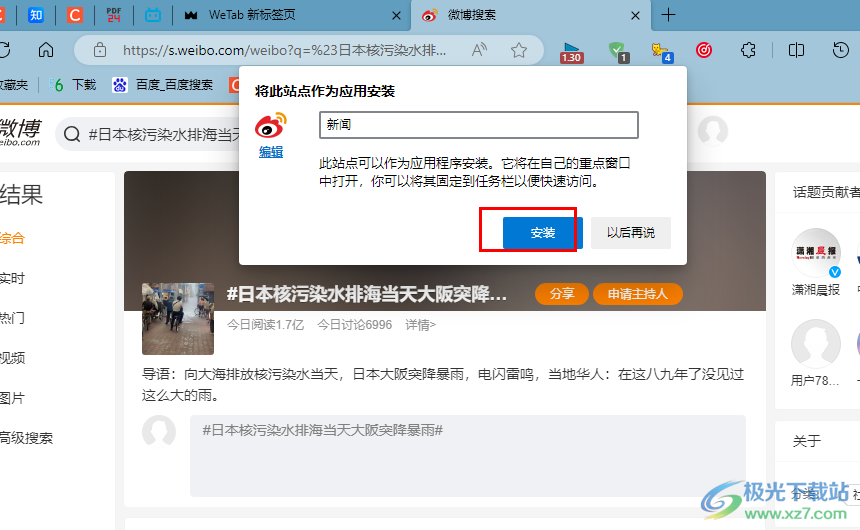
方法步骤
1、第一步,我们先打开电脑中的Edge浏览器,然后在浏览器中再打开一个需要放到桌面的网页
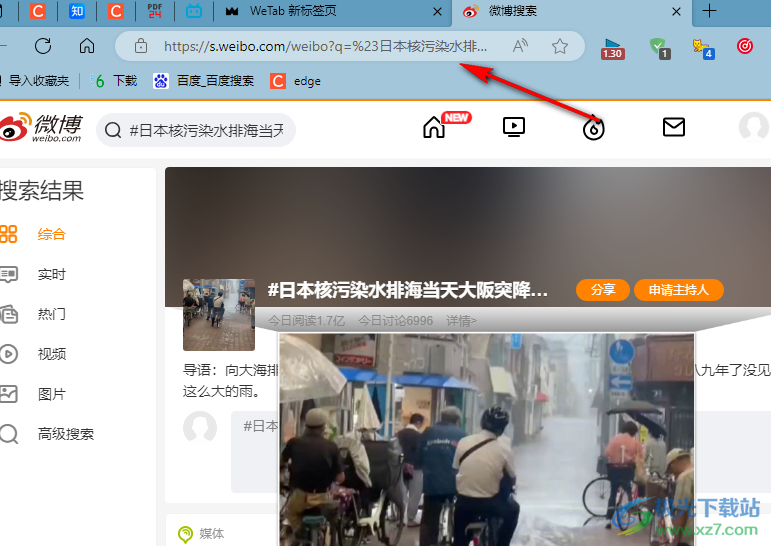
2、第二步,打开网页之后,我们在页面右上角点击打开“...”图标
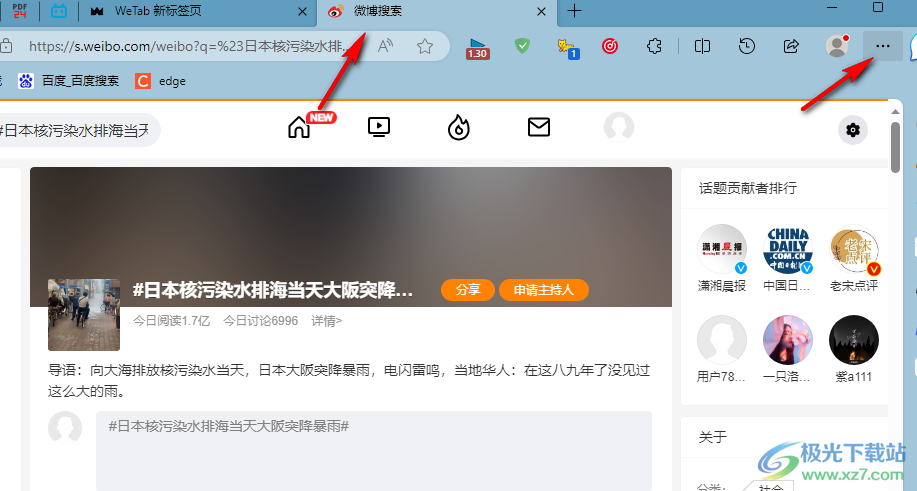
3、第三步,打开“...”图标之后,我们在下拉列表中先点击“应用”选项,再点击“将此站点作为应用安装”选项
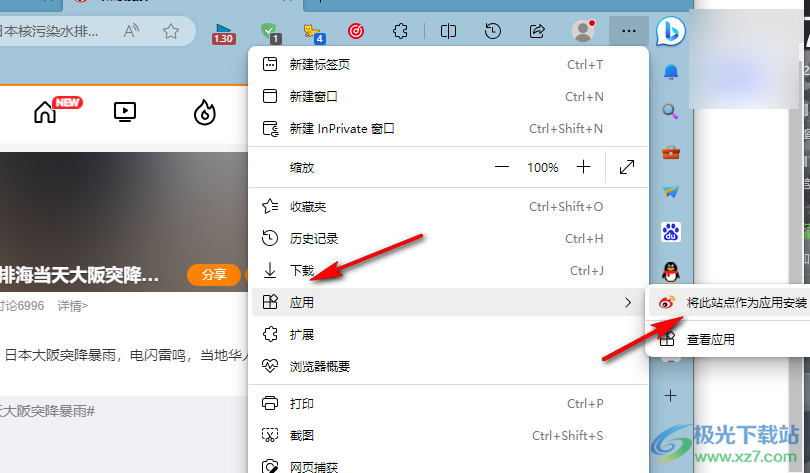
4、第四步,在“将此站点作为应用安装”的弹框中,我们输入站点的名称,然后点击“安装”选项
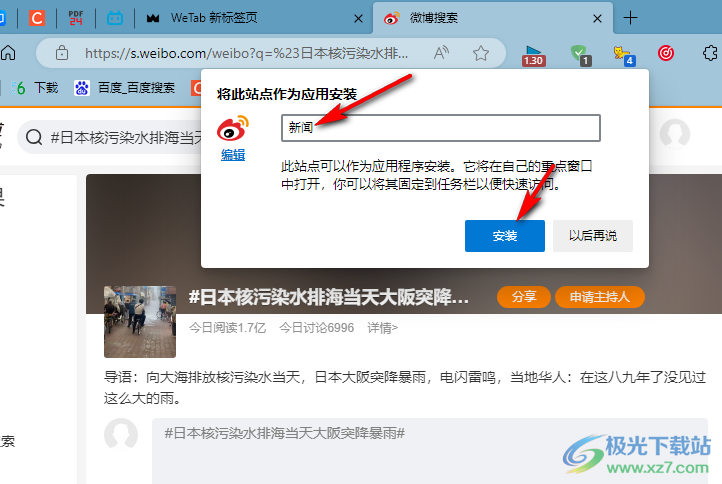
5、第五步,在已安装应用的弹框中我们先勾选“创建桌面快捷方式”选项,然后再点击“允许”选项即可
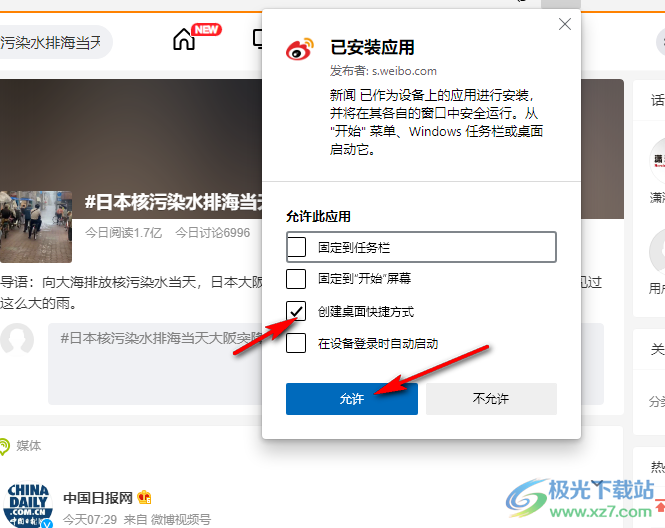
以上就是小编整理总结出的关于Edge浏览器把网页添加到桌面的方法,我们在Edge浏览器中将目标网页进行安装,然后在已安装应用的弹框中勾选“创建桌面快捷方式”选项,最后点击允许选项即可,感兴趣的小伙伴快去试试吧。

大小:324 MB版本:v127.0.2651.86环境:WinAll
- 进入下载
相关推荐
相关下载
热门阅览
- 1百度网盘分享密码暴力破解方法,怎么破解百度网盘加密链接
- 2keyshot6破解安装步骤-keyshot6破解安装教程
- 3apktool手机版使用教程-apktool使用方法
- 4mac版steam怎么设置中文 steam mac版设置中文教程
- 5抖音推荐怎么设置页面?抖音推荐界面重新设置教程
- 6电脑怎么开启VT 如何开启VT的详细教程!
- 7掌上英雄联盟怎么注销账号?掌上英雄联盟怎么退出登录
- 8rar文件怎么打开?如何打开rar格式文件
- 9掌上wegame怎么查别人战绩?掌上wegame怎么看别人英雄联盟战绩
- 10qq邮箱格式怎么写?qq邮箱格式是什么样的以及注册英文邮箱的方法
- 11怎么安装会声会影x7?会声会影x7安装教程
- 12Word文档中轻松实现两行对齐?word文档两行文字怎么对齐?
网友评论